Иногда бывает непросто разобраться в системе смартфона. Мелодию удалось скачать, но где она в телефоне — не всегда понятно. Мешает разобраться во всем дополнительная карта памяти. Приходится искать файл по разным папкам. Давайте узнаем, как поставить скачанный рингтон в мобильном телефоне на звонок.
Ставим скачанную песню на звонок в телефоне Android
Источники для загрузки музыки у всех разные. Кто-то покупает подписку на популярных ресурсах Яндекс или ВКонтакте, где песни доступны для скачивания.
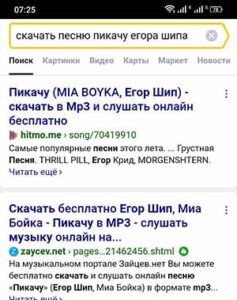
А некоторые не желают платить и ищут треки в свободном доступе. Представим, что музыку вы уже скачали на свой смартфон с Андроид. Теперь ее нужно установить в качестве рингтона.
- После скачивания необходимо найти файловый менеджер в смартфоне. Это приложение в разных брендах устройств может иметь разный вид. Иконка файлового менеджера обычно выглядит в виде папки;
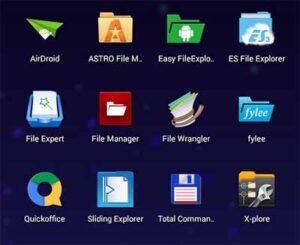
Так выглядит файловый менеджер - Если вы не указывали её для загрузки, то по умолчанию смартфон будет загружать все файлы во внутреннюю память, в папку Download;
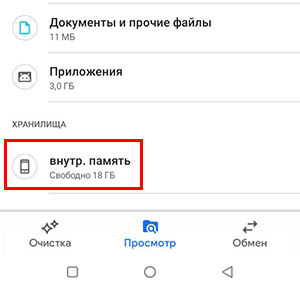
- После того, как вы выберите системную память, то легко найдете эту папку. В некоторых случаях она может называться Загрузки. В ней находится наш файл с музыкой;
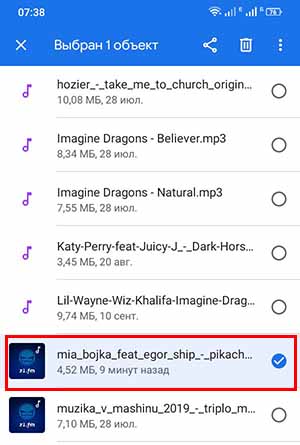
- Здесь из примера находим загруженную песню «Пикачу». Выберите её долгим нажатием, чтобы появилось контекстное меню. Кнопка меню может быть расположена на панели вверху или внизу окна. Часто в нем есть пункт Установить как рингтон;
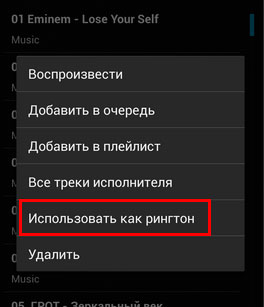
- Если такого пункта в проигрывателе или в файлах нет, значит в вашем телефоне музыка на звонок устанавливается через настройки. Открываем их при помощи иконки с шестеренкой;
- В меню выбираем раздел, который также в разных прошивках и моделях может называться: Звук, Музыка, Параметры звука и тому подобное;
- Выбираем в настройках SIM для которой нужно установить рингтон. И в открывшемся списке стандартных мелодий нажимаем на кнопку Добавить рингтон;
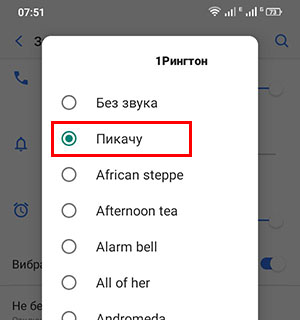
Скачанная песня в рингтонах - В списке своей музыки выберите скачанную песню, чтобы поставить ее на звонок в качестве рингтона.
Проверьте, звучит ли выбранная музыка на вашем телефоне, если вы позвоните на него из другого смартфона. Все должно получиться. Если есть вопросы, задавайте их в комментариях.
Купленная мелодия на вызов в iPhone
На самом деле не имеет значение музыка купленная или скачанная бесплатно. Главное — чтобы она оказалась в память смартфона. Любой рингтон на Айфоне имеет продолжительность 30 секунд. Поэтому вам нужно обработать трек, обрезав его.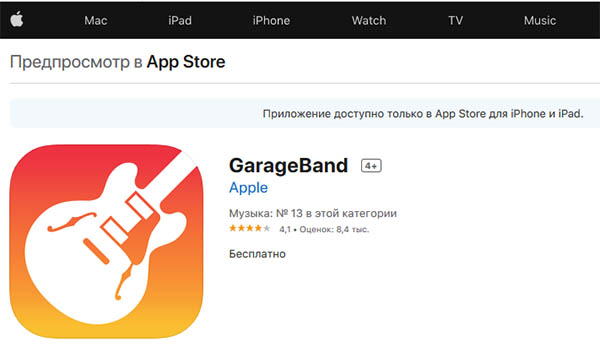 Для этого подойдет мобильное приложение из App Store — Garage Band.
Для этого подойдет мобильное приложение из App Store — Garage Band.
- Открываем для начала установленный Гараж Бэнд;
- Найдите в нем раздел Аудиорекордер;

- Выбираем в меню иконку с горизонтальными полосами;
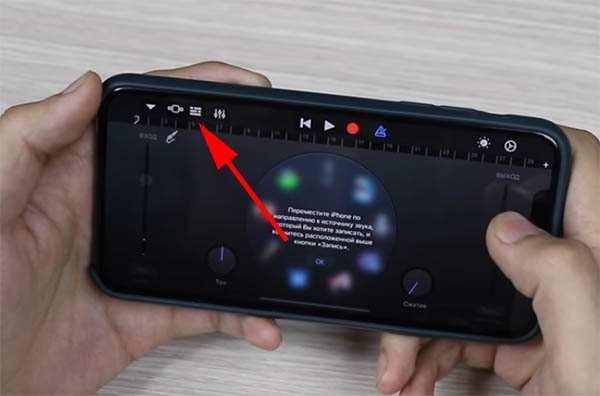
- Нажмите справа на кнопку с плюсом и установите длину отрезка — 30 тактов;
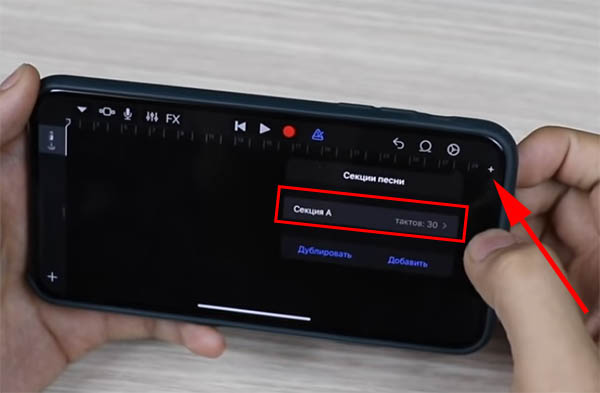
Установите 30 тактов - Вверху нажмите на круглую кнопку и выберите музыку или папки с музыкой, где хранится ваша песня;
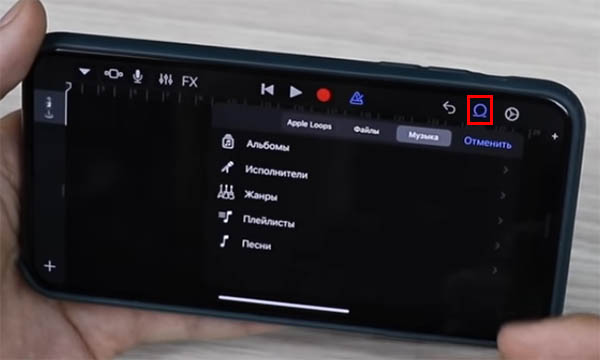
Кнопка для открытия фонотеки - Если песня была загружена из сети, то она находится в файлах. Выбираем композицию;
- Трек появился в списке. Выберите его тапом и удерживайте. После чего перенесите на рабочий стол приложения Garage Band;
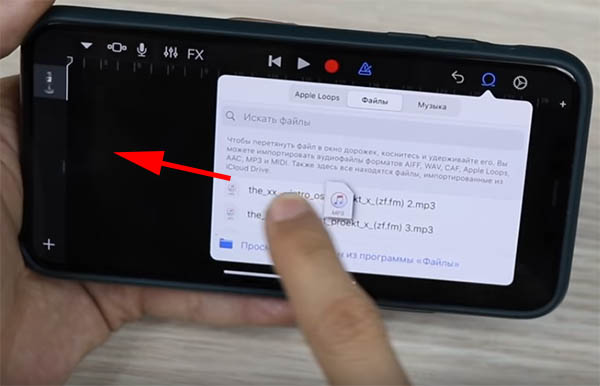
Перенесите песню на рабочий стол Garage Band - Песню можно сделать еще меньше, чем 30 тактов. Далее нажмите в меню на крайнюю кнопку слева;
- Выберите полученный рингтон длительным тапом и удерживайте. Появится меню, в котором нужно выбрать пункт Поделиться;
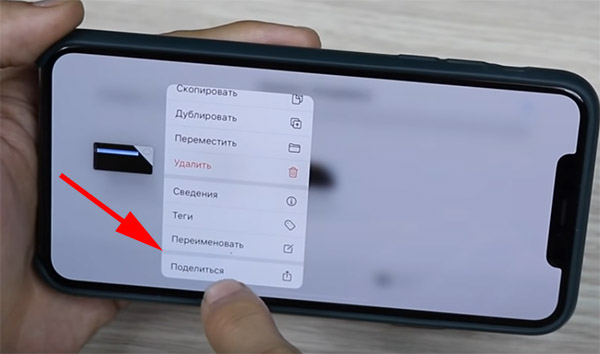
- На экране появится несколько пунктов из которых нужно выбрать Рингтон.
Останется назвать новый рингтон и нажать на кнопку Экспортировать. Отправляйтесь в настройки IOS. Выберите раздел Звуки и пункт Рингтон и найдите здесь свой.
Установка рингтона в Самсунг А50
Во всех без исключения смартфонах Samsung установлена система Андроид. Но здесь она модифицирована. Поэтому пункты меню и интерфейс пользователя могут отличаться от других марок смартфонов.
- Переходим в настройки смартфона, выбираем иконку шестерни на главном экране;
- Находим раздел Звуки и вибрация;
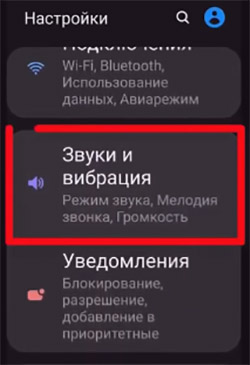
- Выбираем пункт Мелодия звонка;
- Выбираем СИМ-карту, для которой рингтон будет активирован;
- Появится список стандартных мелодий в Samsung A. Нужно нажать на знак плюса вверху справа;
- Находим в списке композицию, которая была загружена из интернета или куплена в магазине;
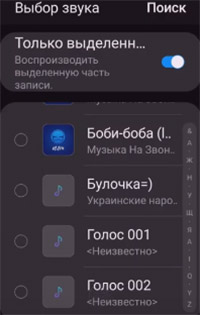
- Поставьте флажок на песне и вверху нажмите на кнопку Готово.
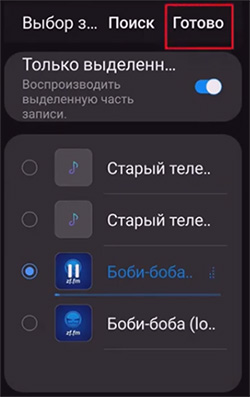
Если скачанный трек не отображается в списке ваших песен, попробуйте найти его в папке Download (Загрузки) и воспроизвести через плеер. Затем снова повторите инструкцию.
Устанавливаем скачанную музыку на Honor или Huawei
Рассмотрим способ добавления рингтона на китайские популярные смартфоны с EMUI 10 и выше.
- Откройте настройки и выберите Звуки и вибрация;
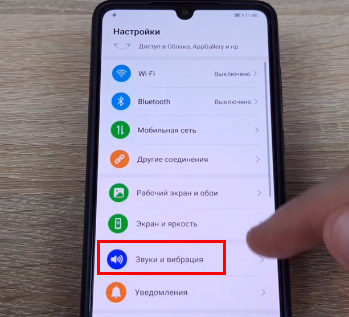
- Нажимаем на строку следующего экрана — Мелодия вызова;
- Вверху можно выбирать SIM, к которой будет привязан рингтон;
- Чтобы установить свой трек на звонок, нажмите на кнопку Музыка на устройстве и выберите подходящую.
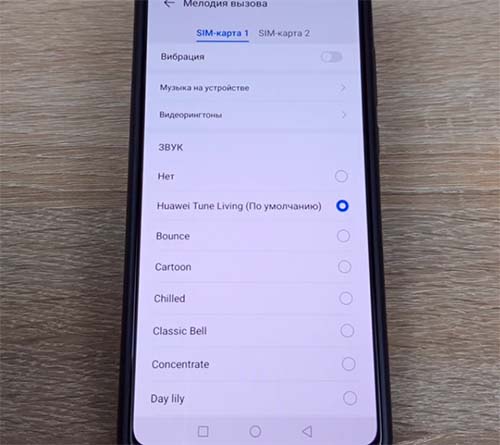
Как только трек появится в списке, выберите его, чтобы поставить свою скачанную мелодию на звонок. Чтобы установить другую песню, ее так же нужно добавлять в рингтоны Хонор.